>您的Mac运行缓慢,阻碍了您的工作流程吗?尽管随着时间的流逝预计会放缓,但持续的缓慢表明了一个更深的问题。本指南提供了有效的解决方案来振兴Mac的性能。让我们探索提高MacBook速度的最佳方法。
>
快速修复更快的Mac
>
>在研究高级技术之前,请尝试以下初始步骤:
- >重新启动您的Mac:一个简单的重新启动清除RAM并经常解决次要的性能问题,尤其是如果您经常将Mac入睡而不是关闭。
>
- 关闭不必要的应用程序和浏览器选项卡:多个打开的应用程序和选项卡都会将Mac的内存和处理器限制。 关闭未使用的程序可以显着提高速度。>
> - 检查更新:过时的软件可以引入影响性能的错误。更新MACOS和您的应用程序,然后重新启动Mac,以查看问题是否解决。>


 高级Mac速度优化技术
高级Mac速度优化技术
需要更强大的解决方案吗? 这些专家推荐的方法将增强您的Mac的性能:
1。常规重新启动
>简单的重新启动通常是第一个也是最有效的解决方案。 它清除了临时文件并将您的Mac恢复为最佳性能。
>
单击Apple菜单(左上角),然后选择“重新启动”。
选择是否在重新启动后重新打开窗口。-
单击“重新启动”。-
-


2。使用活动监视器管理资源密集型流程
活动监视器揭示了哪些应用程序正在消耗大量的CPU或内存资源。
>
去Finder>应用>实用程序>活动监视器。
>检查“ CPU”和“内存”选项卡。 识别高使用过程。
- >双击该过程,然后单击“退出”以强制退出。确认动作。
-
-
3。验证Internet连接
>缓慢或不稳定的互联网连接可能会极大地影响您的Mac的性能。>
在系统设置中,检查您的Wi-Fi连接和信号强度。>
- 尝试将网页加载到浏览器中。
-

 4。优化更快启动
4。优化更快启动
的登录项目
>大量登录项目减速启动。删除不必要的。
打开系统设置。
- 转到“用户和组”或“登录项目”(取决于您的MacOS版本)。
- >使用“ - ”按钮删除不需要的登录项目。>
-

5。减少视觉效果
>过多的视觉效果消耗资源。降低它们以提高速度。
禁用动画:系统设置>桌面和码头(取消选中的动画)。
降低透明度:系统设置>可访问性>显示(检查“降低透明度”)。- >
-

6。释放硬盘空间
>存储空间不足会阻碍性能。删除不必要的文件。
>系统设置>一般>存储。
识别大型文件和文件夹。-
使用“建议”来释放空间。- >
-

7。管理iCloud同步
>过度的iCloud同步可以减慢您的Mac。禁用不必要的同步。
>系统设置> Apple ID> iCloud。
取消选中的项目,您不需要同步。- >
-

8。整理您的桌面
杂乱的桌面会影响性能。 关闭速度提升的图标预览。
- >右键单击桌面,选择“ view”> “显示视图选项。”
- >取消选中“显示图标预览。”



9。删除不必要的小部件
>太多的小部件会减慢您的Mac。删除未使用的。
- 右键单击窗口小部件,然后选择“删除小部件”。

10。卸载未使用的应用程序和扩展
>未使用的应用程序和扩展量占用空间和资源。卸载它们。
> finder>申请。 将未使用的应用程序移至垃圾箱。清空垃圾。-
>手动删除浏览器扩展(Safari:Safari>首选项> Extensions)。 考虑使用第三方卸载器进行更彻底的清理。- >





11。清除应用程序缓存文件
随着时间的推移,
>应用程序缓存会积聚。清理它们可以释放空间。 (注意:在此之前备份Mac。)>
>选项go>电脑。导航到图书馆>缓存。-
删除APP特定的缓存文件夹的内容。- >



12。管理浏览器选项卡
>太多的浏览器选项卡会消耗大量资源。关闭不必要的标签。 使用浏览器的任务管理器识别内存密集型选项卡(为Safari,Chrome,Firefox和Opera提供的说明)。
>








13。扫描恶意软件
恶意软件可以大大减慢您的Mac。 将应用程序安装限制到应用商店以增强安全性。
>系统设置>安全与隐私>允许应用程序从:app Store。-


14。检查MacOS和应用兼容性
较旧的Mac可能会在新的软件上遇到困难。检查您的Mac的规格(有关此Mac的Apple菜单>)。 在必要时考虑升级硬件。>


15。更新MacOS和应用程序
常规软件更新提高了性能和安全性。>
>系统设置>一般>软件更新。-
> App Store>更新。-


16。管理Spotlight索引
>聚光灯索引可以消耗资源。排除不必要的文件夹和文件。
>
- >系统设置> Siri&Spotlight> Spotlight私密。

17。禁用FileVault加密(如有必要)
文件虚拟加密会影响性能。如果您优先考虑速度(考虑安全含义),请禁用它。
>
- >系统设置>隐私与安全> fileVault。


18。重置SMC和NVRAM
重置系统管理控制器(SMC)和非易失性随机访问记忆(NVRAM)可以解决与功率相关的问题。 (为Intel Mac提供的说明;较旧的模型需要不同的过程)。
>


19。检查硬件健康(磁盘实用程序)
硬件问题可能会导致放缓。使用磁盘实用程序检查硬盘驱动器的健康状况。
- >应用程序>实用程序>磁盘实用程序。在您的主驱动器上运行急救。





20。管理RAM用法
>高RAM使用表明需要更多RAM或关闭内存密集的应用程序。 使用活动监视器识别罪魁祸首。 您也可以使用端子(sudo purge)清除ram caches(谨慎使用)。>


21。监视MAC温度
>过热会减慢性能。使用终端或专用应用程序监视Mac的温度。




22。升级到SSD(如果适用)
>
对于具有HDD的较旧MAC,升级到SSD可显着提高速度和响应能力。 在尝试此升级之前,请备份数据。 建议进行专业安装。

>使用Mackeeper(可选)
加快Mac
Mackeeper的安全清理工具可以有效地删除不必要的文件并优化Mac的性能。


通过实施这些策略,您可以显着提高Mac的速度和响应能力,从而恢复其峰值性能。请记住在优化系统时优先考虑安全措施。 >
>
以上是如何加速Mac-使您的MacBook运行速度更快的详细内容。更多信息请关注PHP中文网其他相关文章!


 高级Mac速度优化技术
高级Mac速度优化技术



 4。优化更快启动
4。优化更快启动



















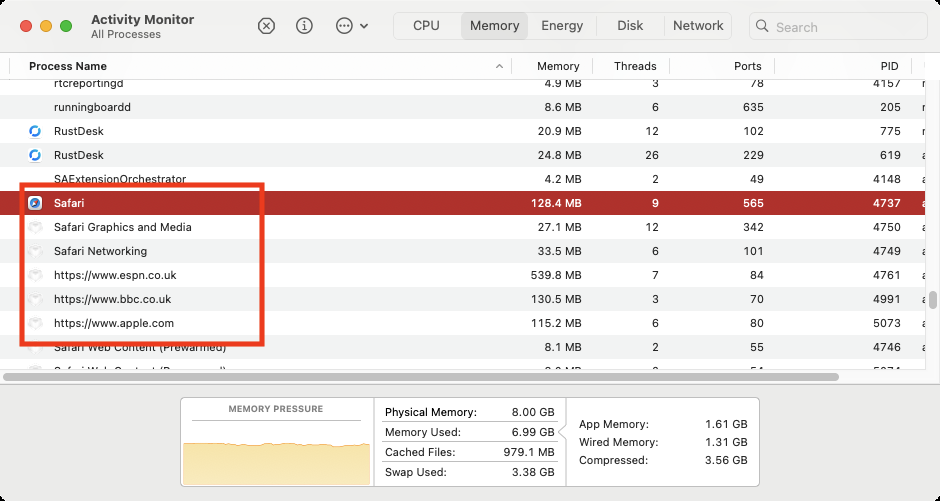































 >
>



